CAD块覆盖该怎么制作?CAD制作自动覆盖对象的块
摘要:CAD使用可以自动覆盖对象的块,有助于提升图纸的美观性和清晰度。1、如果想把右边的图形放入左边的图形并会自动隐藏后面的东西,先把右边的图形结...
CAD使用可以自动覆盖对象的块,有助于提升图纸的美观性和清晰度。
1、如果想把右边的图形放入左边的图形并会自动隐藏后面的东西,先把右边的图形结成块(BLOCK)。
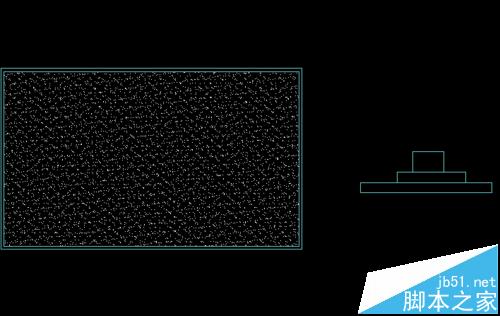
2、然后输入wipeout命令,如图,选择多段线,绘制图形的轮廓。需要形成闭合图形。然后敲空格键,屏幕显示原来的图形不见了,你鼠标点那个图形原来的位置它又会出现,如图。
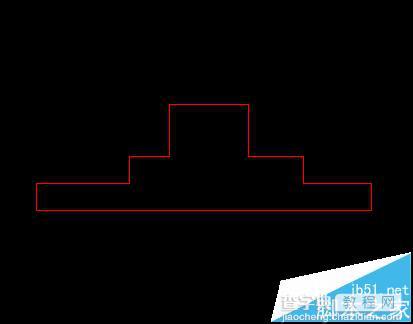
3、接上面的步骤,输入DR,将这个对象置于最前。再右键框选整个图形,结块。
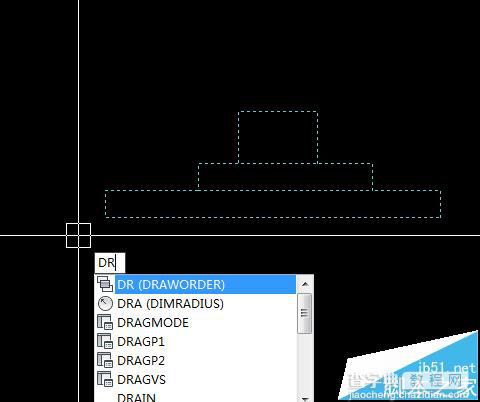
4、这时候,把弄好的图块移动到左边的图形上,效果如图。
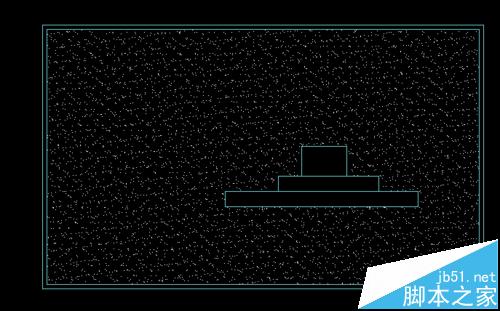
注意事项:需要制作的图形外轮廓须为多段线,且是直线。
【CAD块覆盖该怎么制作?CAD制作自动覆盖对象的块】相关文章:
上一篇:
CAD线条颜色太多打印清楚该怎么办?
下一篇:
CAD中多个线段怎么合成为pline线?
